今日头条投屏电视教程详解
时间:2025-09-23 11:11:54 452浏览 收藏
从现在开始,努力学习吧!本文《今日头条投屏电视教程及方法》主要讲解了等等相关知识点,我会在golang学习网中持续更新相关的系列文章,欢迎大家关注并积极留言建议。下面就先一起来看一下本篇正文内容吧,希望能帮到你!
首先使用App内置投屏功能,打开今日头条App后点击视频播放界面的投屏图标,选择同一Wi-Fi下的电视设备即可连接,支持DLNA或AirPlay协议;其次可通过手机系统级投屏功能,在控制中心点击“屏幕镜像”或“投屏”按钮连接已开启接收功能的电视;最后当设备不兼容时可借助第三方投屏应用如乐播投屏等,分别在手机与电视安装对应软件后完成连接推送。
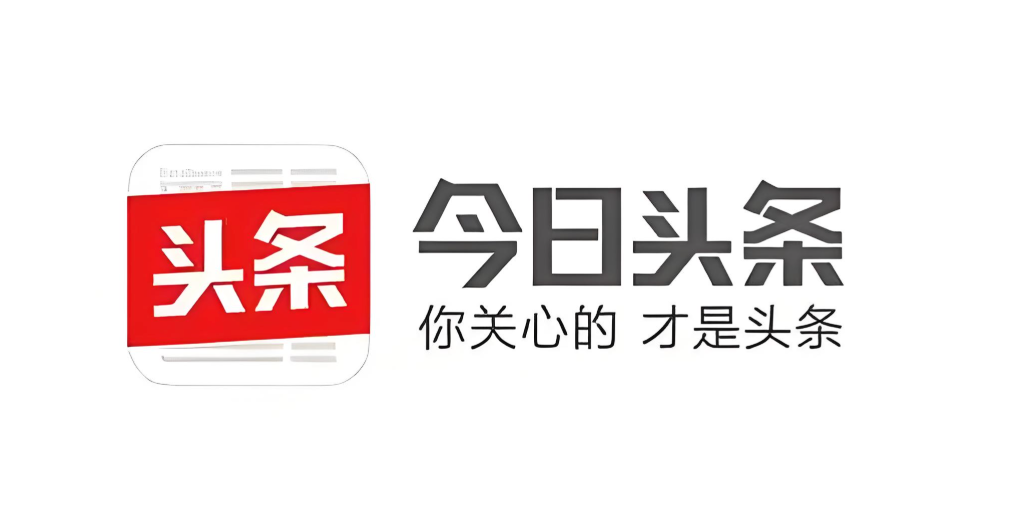
如果您在使用今日头条App时,希望将手机上的视频内容投放到电视屏幕上以获得更好的观看体验,但不知道如何操作,可以按照以下方法进行设置和连接。
本文运行环境:iPhone 15 Pro,iOS 18
一、使用App内置投屏功能
今日头条App集成了标准的投屏协议,允许用户直接通过应用内按钮将视频内容推送到支持DLNA或AirPlay协议的智能电视上。该方式无需额外安装软件,操作路径清晰。
1、打开今日头条App,浏览并点击您想要播放的视频进入全屏播放界面。
2、在播放界面中,找到右上角或底部控制栏中的投屏图标(通常为TV形状),点击该图标。
3、系统会自动搜索同一Wi-Fi网络下的可用设备,在弹出的设备列表中选择您的电视名称进行连接。
4、连接成功后,视频将开始在电视上播放,手机端可作为遥控器控制播放、暂停或音量。
二、通过手机系统级投屏功能
部分安卓与iOS设备提供了系统级别的屏幕镜像功能,可通过操作系统自带服务实现内容投放,适用于App未提供独立投屏选项的情况。
1、确保手机与电视连接在同一个Wi-Fi网络下,并确认电视已开启接收投屏的功能(如“屏幕镜像”或“无线显示”)。
2、从手机屏幕右上角向下滑动打开控制中心(iOS)或通知栏(安卓),找到“屏幕镜像”或“投屏”按钮并点击。
3、在设备列表中选择您的电视设备名称,等待连接建立。
4、连接成功后,打开今日头条App并播放视频,手机画面将完整同步至电视屏幕。
三、借助第三方投屏应用
当电视不支持主流投屏协议或设备无法被识别时,可通过安装通用型投屏工具来增强兼容性,实现跨品牌设备互联。
1、在手机和电视上分别安装同一品牌的第三方投屏软件,例如乐播投屏、傲软投屏等。
2、启动电视端的投屏应用,使其处于待连接状态。
3、在手机上打开对应的投屏App,确保其检测到电视设备。
4、返回今日头条App播放目标视频,然后切换回投屏App,选择正在播放的内容进行推送,或将整个手机画面投出。
以上就是《今日头条投屏电视教程详解》的详细内容,更多关于电视,投屏,今日头条,第三方投屏,屏幕镜像的资料请关注golang学习网公众号!
-
501 收藏
-
501 收藏
-
501 收藏
-
501 收藏
-
501 收藏
-
401 收藏
-
470 收藏
-
336 收藏
-
284 收藏
-
324 收藏
-
319 收藏
-
362 收藏
-
128 收藏
-
224 收藏
-
268 收藏
-
345 收藏
-
420 收藏
-

- 前端进阶之JavaScript设计模式
- 设计模式是开发人员在软件开发过程中面临一般问题时的解决方案,代表了最佳的实践。本课程的主打内容包括JS常见设计模式以及具体应用场景,打造一站式知识长龙服务,适合有JS基础的同学学习。
- 立即学习 543次学习
-

- GO语言核心编程课程
- 本课程采用真实案例,全面具体可落地,从理论到实践,一步一步将GO核心编程技术、编程思想、底层实现融会贯通,使学习者贴近时代脉搏,做IT互联网时代的弄潮儿。
- 立即学习 516次学习
-

- 简单聊聊mysql8与网络通信
- 如有问题加微信:Le-studyg;在课程中,我们将首先介绍MySQL8的新特性,包括性能优化、安全增强、新数据类型等,帮助学生快速熟悉MySQL8的最新功能。接着,我们将深入解析MySQL的网络通信机制,包括协议、连接管理、数据传输等,让
- 立即学习 500次学习
-

- JavaScript正则表达式基础与实战
- 在任何一门编程语言中,正则表达式,都是一项重要的知识,它提供了高效的字符串匹配与捕获机制,可以极大的简化程序设计。
- 立即学习 487次学习
-

- 从零制作响应式网站—Grid布局
- 本系列教程将展示从零制作一个假想的网络科技公司官网,分为导航,轮播,关于我们,成功案例,服务流程,团队介绍,数据部分,公司动态,底部信息等内容区块。网站整体采用CSSGrid布局,支持响应式,有流畅过渡和展现动画。
- 立即学习 485次学习
